Robo 3T(以前のRobomongo)は、MongoDBホスティングデプロイメントで人気のあるデスクトップグラフィカルユーザーインターフェース(GUI)であり、テキストの代わりに視覚的なインジケーターを介してデータを操作できます-ベースのインターフェース。このオープンソースツールはクロスプラットフォームをサポートしており、実際にはインターフェース内にmongoシェルを埋め込んで、シェルとGUIベースの両方の対話を提供します。
MongoDBホスティングのお客様が利用する非常に人気のあるGUIとして、ScaleGridデプロイメントをRobo3Tにすばやく接続する方法に関するこのチュートリアルを提供しています。
前提条件
クライアントマシンを特定する
最初に行う必要があるのは、Robo3Tをインストールするマシンを特定することです。 新しいインスタンスを作成するか、接続するScaleGridMongoDBクラスターにアクセスできる既存のインスタンスを選択することができます。新しいScaleGridユーザーの場合は、30日間の無料トライアルアカウントを作成し、最初のMongoDBクラスターをセットアップします(Robo 3Tはすべてのプランでサポートされています)。
- インターネットに公開されていないMongoDB Bring Your Own Cloud(BYOC)AWSデプロイの場合、これは接続が許可されているインスタンスを選択することを意味する場合がありますセキュリティグループに接続し、仮想プライベートクラウド(VPC)へのVPN接続もあります。
- インターネットにデプロイを公開しているAWSのお客様の場合、これには、識別されたマシンのIPアドレスをScaleGridクラスターのホワイトリストに追加することが含まれます。
Robo3Tをインストール
Robo3Tはここからダウンロードできます。 ScaleGridデプロイメントをチェックして、デプロイメントの現在のMongoDBバージョンをサポートするRobo 3Tバージョンをインストールしていることを確認することが非常に重要です。このリンクをチェックして、Robo3Tでサポートされているプラットフォームの詳細を確認できます。これを書いている時点でのRobo3Tの最新バージョンは1.2であり、3.4までのMongoDBバージョンをサポートしています。
MongoDBでRobo3Tユーザーを作成
ScaleGridがデフォルトで提供する「admin」ユーザーを使用してMongoDBデプロイメントに接続することはお勧めしません。代わりに、クライアントアクセスに適切な権限を持つ新しいユーザーを作成してください。ユーザーに割り当てることを選択する役割は、正確なユースケースによって異なります。
ここでは、ScaleGridコンソールからMongoDBユーザーを作成する2つの例を示します。
データベース固有のユーザー
データベースごとの読み取り/書き込みまたは読み取り専用の単純なユーザーを作成するには、ScaleGridコンソールにログインし、クラスターの詳細ページに移動して、データベースをクリックします。タブ。次に、ユーザーを作成するデータベースの横にある[管理]ボタンをクリックします。
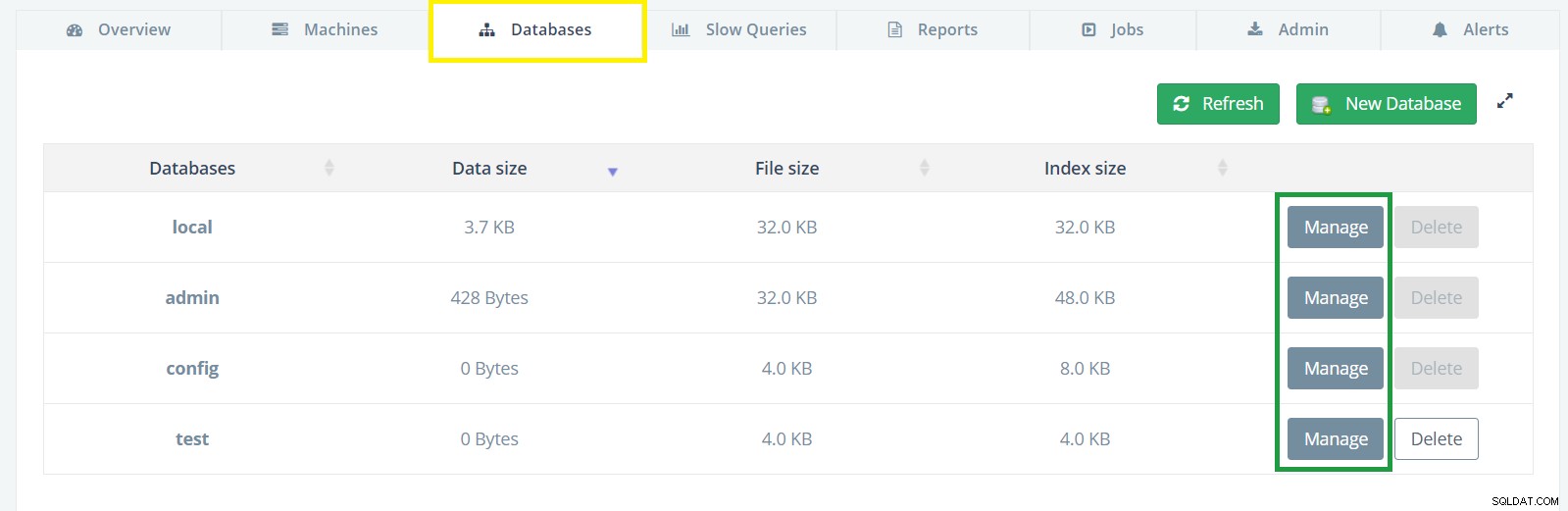
次に、[ユーザー]タブを選択し、[新しいユーザー]ボタンをクリックします。
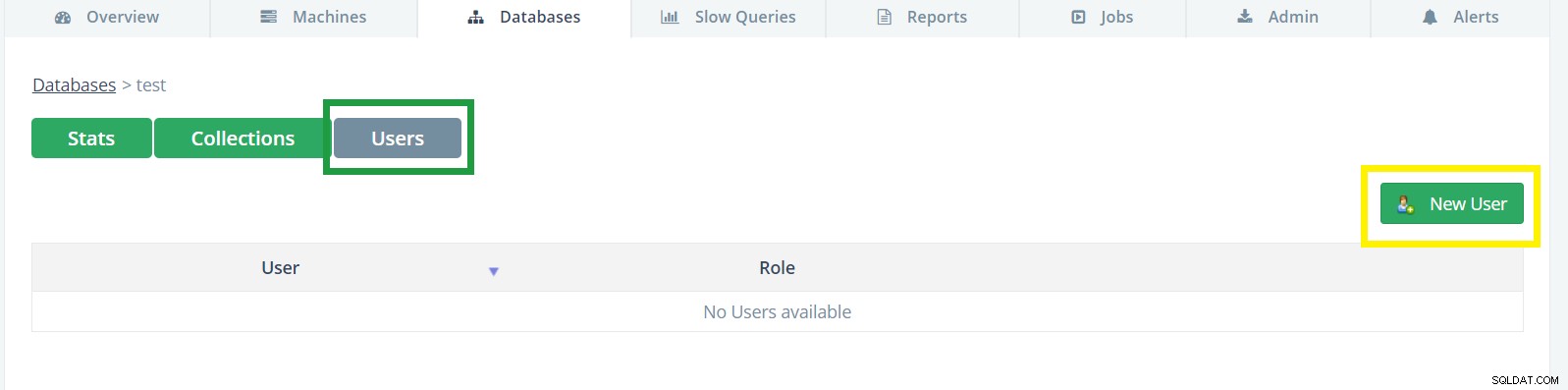
新しいユーザーの名前とパスワードを入力し、その役割を選択して[作成]をクリックします:
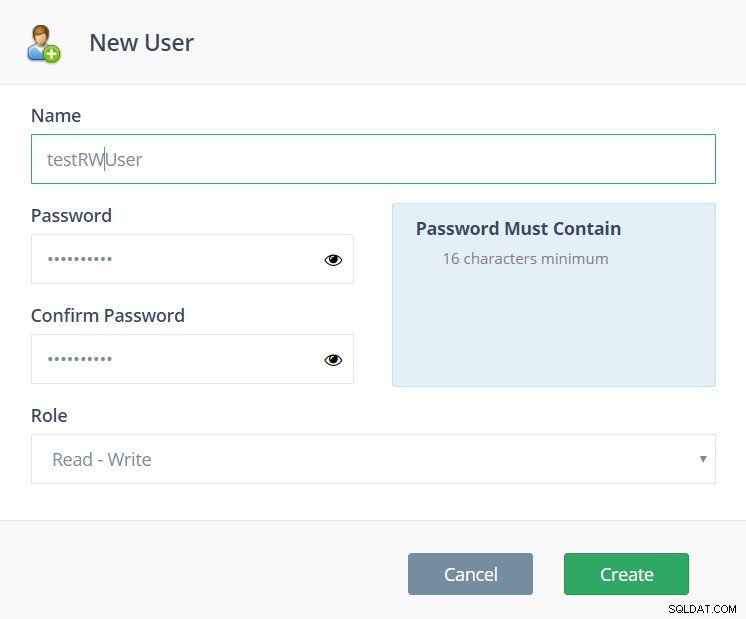
すべてのデータベースユーザー
All-Databaseロールを使用してadminデータベースで作成されたユーザーは、デプロイメントのすべての非システムデータベースに適用される特権を提供します。この例では、クラスター上の任意のデータベースへの読み取り/書き込みアクセス権を持つ新しいユーザーを作成します。
[管理]タブで利用可能なScaleGridWebシェルを使用して、そのようなユーザーを作成できます。
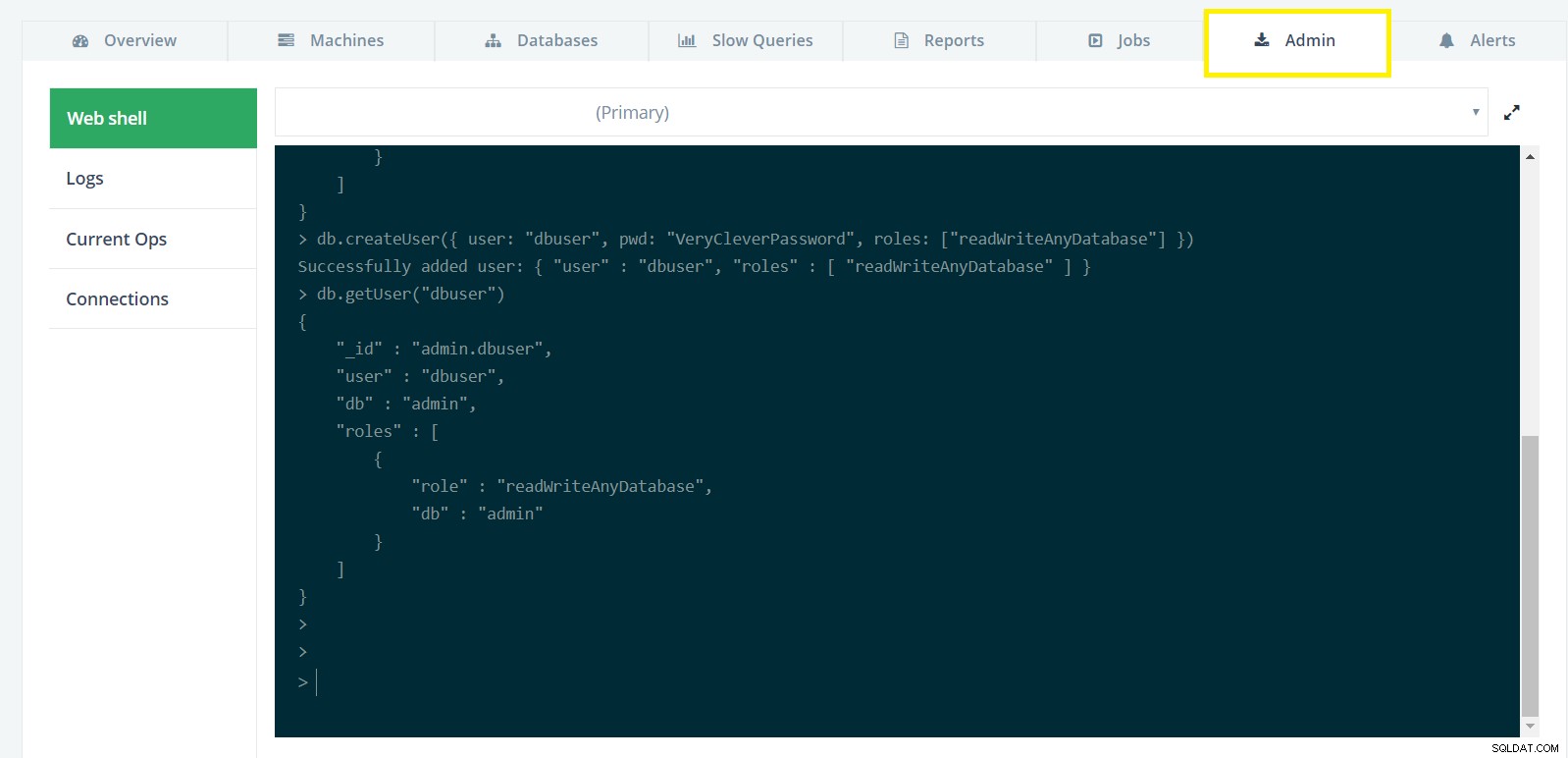
MongoDB Webシェルで、上下の画像に示すように、createnewuserコマンドを入力します。
use admin
db.createUser({ user: "dbuser", pwd: "VeryCleverPassword", roles: ["readWriteAnyDatabase"] })
より高度な役割と権限を持つユーザーを作成するには、MongoDBユーザーの追加チュートリアル、MongoDB役割ガイド、またはMongoDBRBACのガイドを参照してください。
前提条件が整ったら、Robo 3T GUIに移動して、データベースデプロイメントへの接続を続行できます。わかりやすくするために、作成したばかりの「dbuser」ユーザーを使用してRobo3Tに接続します。
ScaleGridで#MongoDBデプロイメントをRobo3TGUIに接続する方法クリックしてツイートスタンドアロンのMongoDBデプロイメントへの接続
BYOCおよび専用プランのユーザーは、多くの場合、開発および本番環境のレプリカセットに移行する前に、30日間の無料試用期間中にスタンドアロンのMongoDBデプロイメントを開始します。
起動するには、データベースサーバーの名前とポートが必要です。これらは、コンソールのMongoDBクラスターの詳細ページの接続文字列にあります。
 接続文字列からサーバー名とポートを識別する方法の例を次に示します。
接続文字列からサーバー名とポートを識別する方法の例を次に示します。
- 接続文字列 : mongodb:// admin:
@ SG-example-1234.servers.mongodirector.com:27017 / admin?ssl =true - サーバー名 : SG-example-1234.servers.mongodirector.com
- ポート: 27017
Robo3Tでの新しい接続の設定
Robo 3Tを起動し、[接続の管理]ウィンドウを開きます:
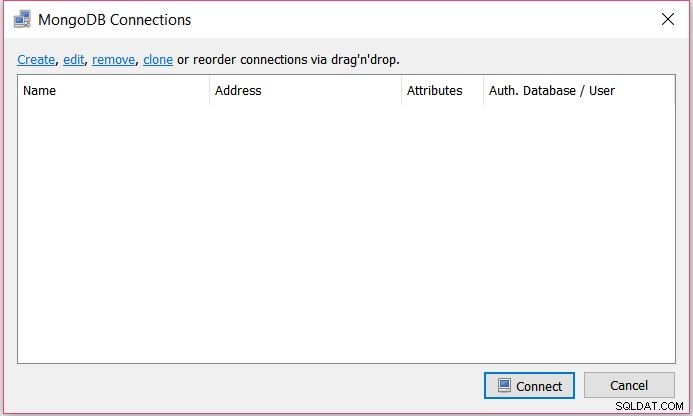
[作成]をクリックして新しい接続を設定します。
スタンドアロン接続設定
[接続]タブで、[タイプ]として[直接接続]を選択し、接続に名前を付け、ScaleGridMongoDBにある接続文字列から選択したサーバー名とポートを入力します[アドレス]フィールドと[ポート]フィールドのクラスターの詳細ページ:
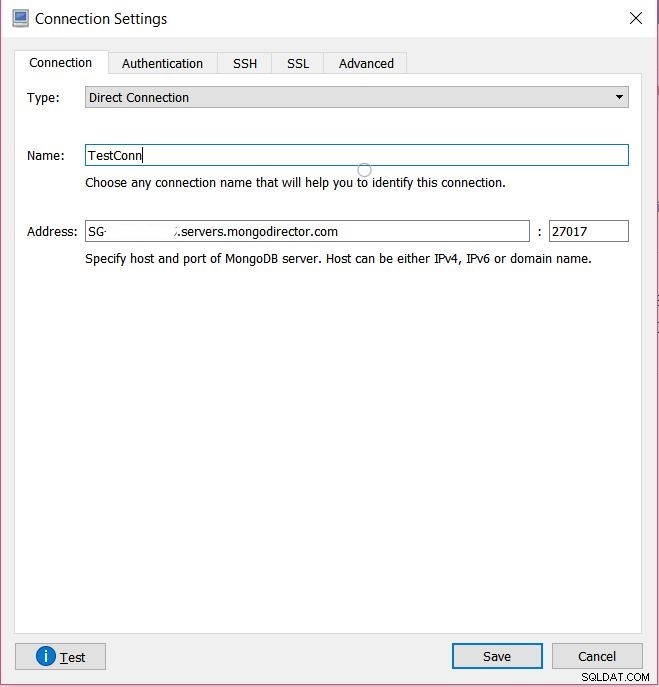
認証設定
[認証]タブで、データベースを「admin」(またはMongoDBユーザーを作成したデータベース)として入力します。次に、残りのフィールドにユーザーの資格情報を入力します。
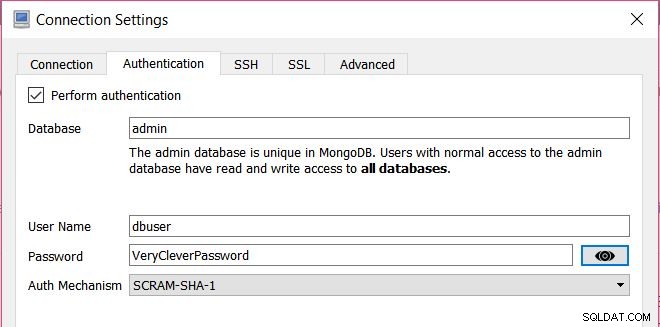
SSL設定
MongoDBクラスターでSSLが有効になっている場合は、[SSL]タブで追加の構成が必要です。これは、以下に示すように設定できます。デフォルトでは、ScaleGridは自己署名証明書を提供しますが、独自のSSL証明書を持参するか、代わりに購入するように依頼するかを選択できます。
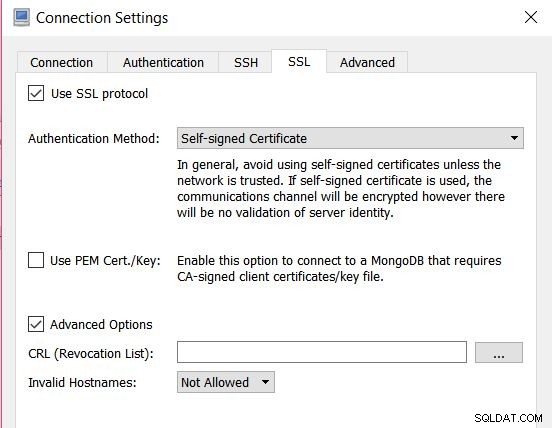
これで設定は完了です。 [テスト]をクリックして接続をテストします。 Robo3Tは正常に接続できるはずです。
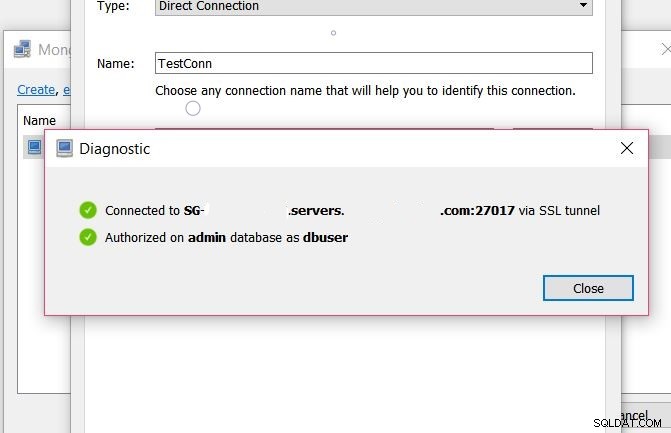
接続を保存してからダブルクリックすると、データベースが表示されます。
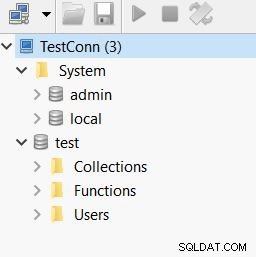
MongoDBレプリカセットデプロイメントへの接続
すべての共有プランユーザーはデフォルトでレプリカセットで開始されますが、ほとんどの本番ワークロードは(専用またはBYOC)レプリカセットにデプロイされます。
ScaleGridMongoDBレプリカセットをRobo3Tに接続することは、スタンドアロンデプロイメントを接続することに似ています。ほとんどの設定は同じですが、単一のサーバー名を指定する代わりに、サーバー名のリストを指定する必要があります。リストは接続文字列から作成できます。
接続文字列が次のようになっている場合:
mongodb://admin:<password>@SG-example-170.servers.mongodirector.com:47100,SG-example-171.servers.mongodirector.com:47100,SG-example-172.servers.mongodirector.com:47100/admin?replicaSet=RS-example-0&ssl=true
この場合、サーバーとポートのリストは次のようになります。
- SG-example-170.servers.mongodirector.com:47100 、
- SG-example-171.servers.mongodirector.com:47100
- SG-example-172.servers.mongodirector.com:47100
レプリカセット名は次のとおりです:'RS-example-0' 。
Robo3Tで新しいレプリカセット接続をセットアップする
前と同じように、Robo 3Tを起動し、[接続の管理]ウィンドウを開きます。次に、[作成]をクリックして新しい接続を設定します。
レプリカセット接続設定
[レプリカセット]として[タイプ]を選択し、名前を入力してから、上記の例で見つかったサーバー名を入力します。レプリカセット名も入力できます:

[認証]タブと[SSL]タブの構成は、スタンドアロン構成と同じです。
セットアップが完了したら、[テスト]をクリックして接続を確認し、接続をダブルクリックして接続を確立します。
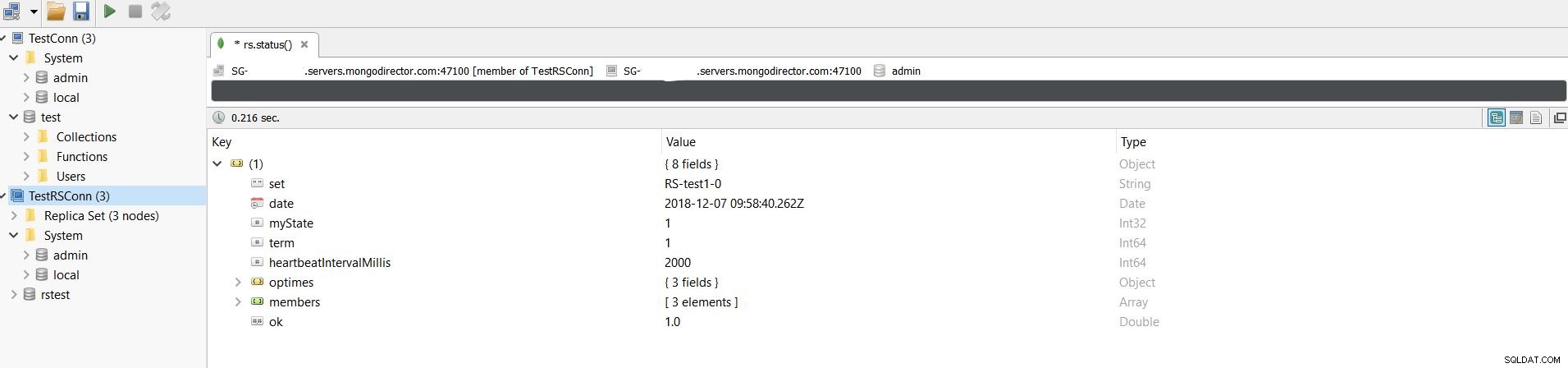
トラブルシューティング
MongoDBスタンドアロンまたはレプリカセットのデプロイで上記のすべての手順を完了し、接続が機能しない場合は、次のことを試してみてください。 :
- mongoシェルを使用してクライアントマシンからMongoDBサーバーに接続できることを確認します。接続の構文は、「コマンドライン文字列」という見出しの下にある[概要]タブのScaleGridMongoDBクラスターの詳細ページで利用できます。
- 使用しているRobo3TでMongoDBバージョンがサポートされていることを確認してください。
- 接続に使用しているクレデンシャルが正しいことを確認してください。
- デプロイメントでSSLが有効になっていて、正しく構成されているかどうかを確認してください。
問題が発生した場合は、[email protected]までご連絡ください。サポートさせていただきます。

